U ovom ćete članku naučiti kako instalirati uslugu strujanja glazbe Spotify na sustav Linux Mint. Obuhvatit ćemo sljedeće dvije metode:
- Instaliranje Spotifyja kroz snap paket
- Instaliranje Spotify-a kroz spremište deb
Objasnili smo postupak i naredbe na OS Linux Mint 20. Manje-više isti postupak može se slijediti u starijim verzijama Mint-a.
Napomena: Da biste instalirali ili uklonili bilo koji paket u bilo kojoj Linux distribuciji, uključujući Linux Mint, morate biti root korisnik ili uobičajeni korisnik sa sudo privilegijama.
Instaliranje Spotifyja kroz Snap paket
Spotify je dostupan kao snap paket za Linux distribucije i može se instalirati putem GUI-ja i naredbenog retka. Snaps su samokontejnerski paketi koji dolaze u paketu sa svim njihovim ovisnostima. Za instaliranje bilo kojeg snap paketa prvo ćete morati instalirati Snapd.
Korak 1: Instalirajte Snapd
Prije instaliranja snapd-a, morat ćete ukloniti / etc / apt / preferences.d / nosnap.pref datoteku iz vašeg sustava. Pokrenite aplikaciju Terminal u vašoj Linux Mint distribuciji pomoću tipkovne prečice Ctrl + Alt + T, a zatim u Terminalu izdajte sljedeću naredbu za uklanjanje / etc / apt / preference.d / nosnap.pref datoteka:
$ sudo rm / etc / apt / preference.d / nosnap.prefZatim ažurirajte indeks spremišta pomoću sljedeće naredbe u Terminalu:
$ sudo apt ažuriranjeSada možete instalirati Snapd na svoj sustav. U Terminalu izdajte sljedeću naredbu za instalaciju snapd:
$ sudo apt instalirati snapdKada se zatraži lozinka, unesite sudo lozinku.
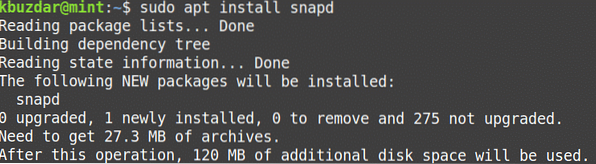
Nakon pokretanja gornje naredbe, sustav može zatražiti potvrdu da ako želite nastaviti instalaciju ili ne. Pritisnite y za nastavak, nakon toga će se snapd instalirati na vaš sustav.
Korak 2: Instalirajte Spotify
Jednom kada je snapd instaliran, možete instalirati Spotify snap paket putem terminala ili GUI-a (pomoću trgovine Snap). Instalacija aplikacije putem Snap trgovine jednostavna je, baš kao i Mint Software Manager. U sljedećem ćemo vam postupku pokazati instalaciju spotify paketa Spotify putem aplikacije Terminal naredbenog retka.
Sada instalirajte Spotify snap paket pomoću sljedeće naredbe u Terminalu:
$ sudo snap instaliraj SpotifyKada se zatraži lozinka, unesite sudo lozinku.

Jednom instalirana, vidjet ćete i instaliranu verziju aplikacije Spotify.
Uklonite Spotify
U slučaju da želite deinstalirati Spotify snap paket sa svog sustava; to možete učiniti pomoću sljedeće naredbe u terminalu:
$ sudo snap ukloni spotifyKada se zatraži lozinka, unesite sudo lozinku.
Instaliranje Spotify-a iz spremišta Spotify
Iako Spotify nije dostupan u službenom spremištu Mint, možete mu dodati spremište treće strane. U sljedećoj ćemo metodi instalirati Spotify dodavanjem spremišta deb. Slijedite korake u nastavku da biste to učinili:
Korak 1: Dodajte spremište Spotify
Dodajte repozitorij Spotify deb koristeći sljedeću naredbu u terminalu:
$ echo deb http: // spremište.spotifikovati.kompostiran neslobodan |sudo tee / etc / apt / sources.popis.d / spotificirati.popis

Korak 2: Dodajte ključ spremišta
Sada ćete morati dodati ključ javnog spremišta Spotify da biste sustavu rekli da je paket iz pouzdanog izvora. Dajte sljedeću naredbu u terminalu da biste to učinili:
$ apt-key adv - keyserver poslužitelj ključeva.ubuntu.com --recv-tipke 4773BD5E130D1D45Korak 3: Instalirajte Spotify
Nakon dodavanja spremišta i javnog ključa, sljedeći će korak biti instalacija paketa Spotify pomoću naredbe apt. Dajte sljedeću naredbu u terminalu da biste to učinili:
$ sudo apt instalirajte spotify-clientKada se zatraži lozinka, unesite sudo lozinku.
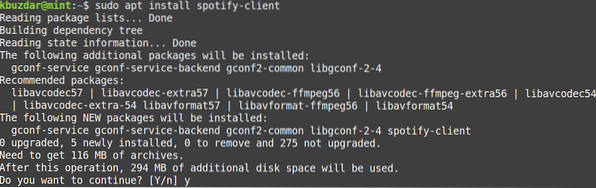
Nakon pokretanja gornje naredbe, sustav može zatražiti potvrdu da ako želite nastaviti instalaciju ili ne. Pritisnite y za nastavak, nakon toga Spotify će se instalirati na vaš sustav.
Nakon instalacije možete provjeriti instaliranu verziju Spotify-a. Ovom naredbom možete provjeriti je li Spotify uspješno instaliran na vaš sustav.
$ spotify --verzija
Uklonite Spotify
U slučaju da želite deinstalirati paket Spotify sa svog sustava; to možete učiniti pomoću sljedeće naredbe u terminalu:
$ sudo apt ukloni spotifyKada se zatraži lozinka, unesite sudo lozinku.
Nakon pokretanja gornje naredbe, sustav može zatražiti potvrdu da ako želite ukloniti aplikaciju Spotify ili ne. Pritisnite y za nastavak, nakon toga Spotify će biti uklonjen iz vašeg sustava.
Također možete ukloniti spremište Spotify deb pomoću kojeg ste instalirali aplikaciju Spotify. Dajte sljedeću naredbu u terminalu da biste to učinili:
$ sudo rm / etc / apt / sources.popis.d / spotificirati.popisPokrenite Spotify
Spotify se može pokrenuti putem naredbenog retka ili putem GUI-a.
Da biste pokrenuli aplikaciju Spotify putem naredbenog retka, upišite sljedeću naredbu u Terminal:
$ spotifyDa biste pokrenuli aplikaciju Spotify putem GUI-ja, pritisnite super tipku i upišite Spotify u traci za pretraživanje koja se pojavi. Kada se prikaže rezultat pretraživanja, kliknite aplikaciju Spotify da biste ga pokrenuli.
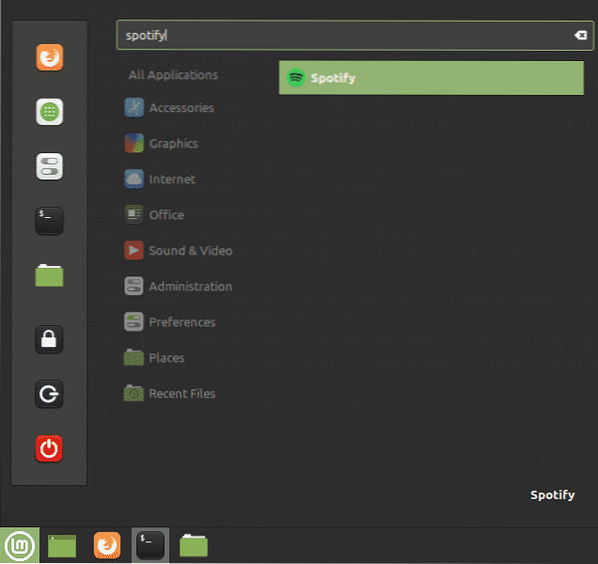
Kada prvi put pokrenete Spotify, vidjet ćete sljedeću stranicu za prijavu. Da biste se prijavili na svoj već stvoreni Spotify račun, unesite korisničko ime i lozinku i kliknite gumb PRIJAVA. Ako još nemate Spotify račun, možete ga stvoriti klikom na vezu PRIJAVA na dnu.
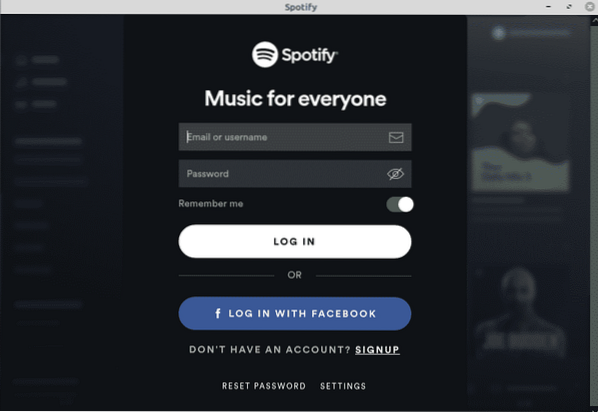
To je sve! U ovom ste članku naučili kako instalirati Spotify - uslugu strujanja glazbe na sustav Linux Mint 20. Objasnili smo instalaciju Spotifyja i putem snap paketa i preko spremišta deb. Obje su jednostavne i jednostavne metode; možete koristiti bilo koju od metoda na temelju svojih želja.
 Phenquestions
Phenquestions



